Cara mendapatkan sisanya di google sheets menggunakan fungsi mod
Anda dapat menggunakan fungsi MOD di Google Sheets untuk menghitung sisanya setelah operasi pembagian.
Fungsi ini menggunakan sintaks dasar berikut:
= MOD ( dividend, divisor)
Emas:
- dividen : Jumlah yang akan dibagi
- pembagi : Bilangan yang akan dibagi
Contoh berikut menunjukkan penggunaan fungsi ini dalam berbagai skenario di Google Spreadsheet.
Contoh 1: Menggunakan fungsi MOD tanpa sisa
Tangkapan layar berikut menunjukkan cara menggunakan fungsi MOD dalam situasi di mana tidak ada sisa:
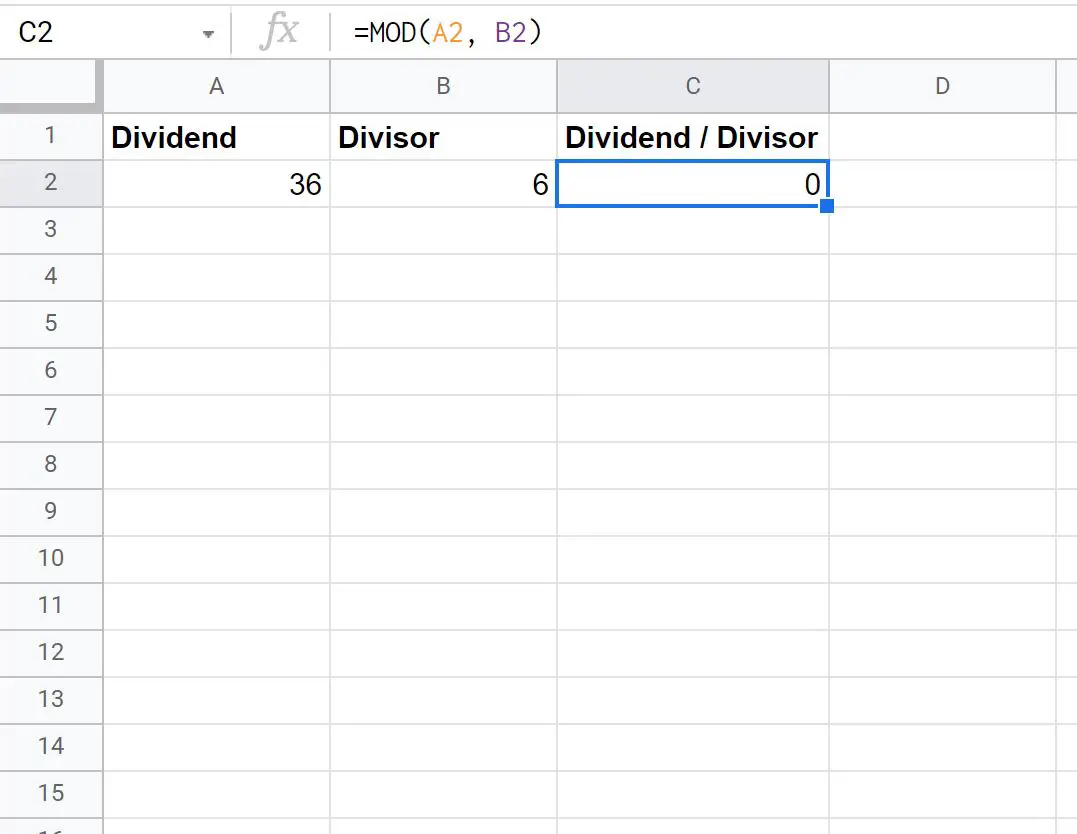
Dari hasil tersebut terlihat bahwa sisa 36 dibagi 6 adalah nol .
Memang benar 6 habis dibagi 36 tepat 6 kali dan tidak ada sisa.
Contoh 2: Menggunakan fungsi MOD dengan sisa
Tangkapan layar berikut menunjukkan cara menggunakan fungsi MOD dalam situasi dimana ada sisa:
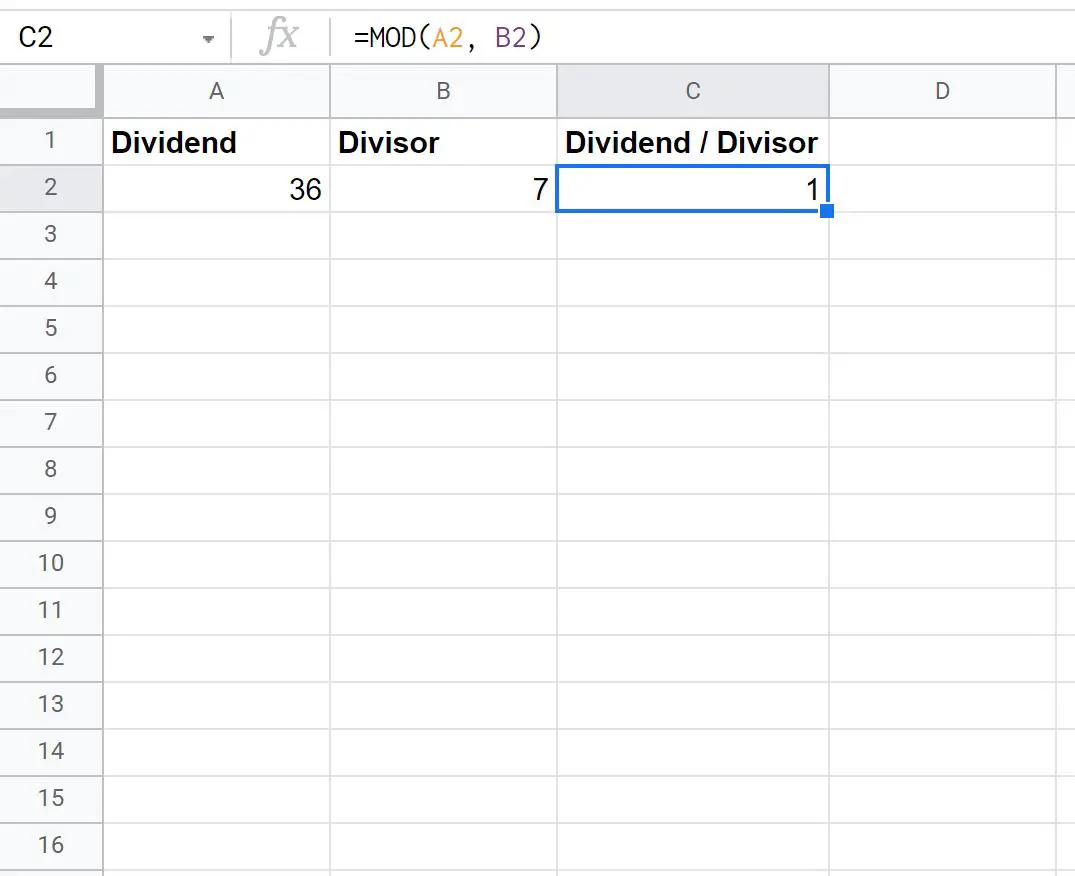
Dari hasil tersebut terlihat bahwa sisa 36 dibagi 7 sama dengan satu .
Sesungguhnya 7 habis dibagi 36 sebanyak 5 kali dan ada sisa 1.
Contoh 3: Menggunakan fungsi MOD saat membagi dengan nol
Tangkapan layar berikut menunjukkan hasil penggunaan fungsi MOD saat kita mencoba membagi dengan nol:
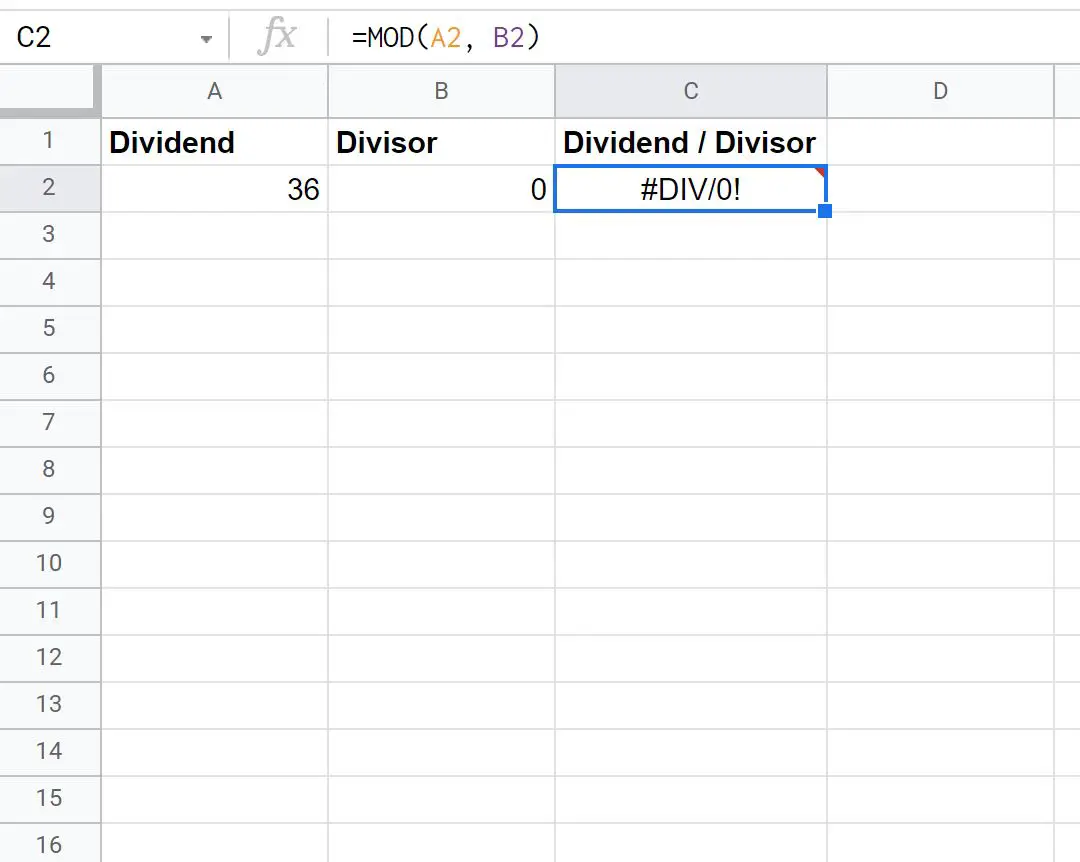
Kami menerima #DIV/0! kesalahan karena tidak mungkin membagi dengan nol.
Jika kita ingin menghilangkan kesalahan ini, kita bisa menggunakan rumus berikut:
=IFERROR(MOD( A2 , B2 ), "" )
Tangkapan layar berikut menunjukkan cara menggunakan rumus ini dalam praktik:
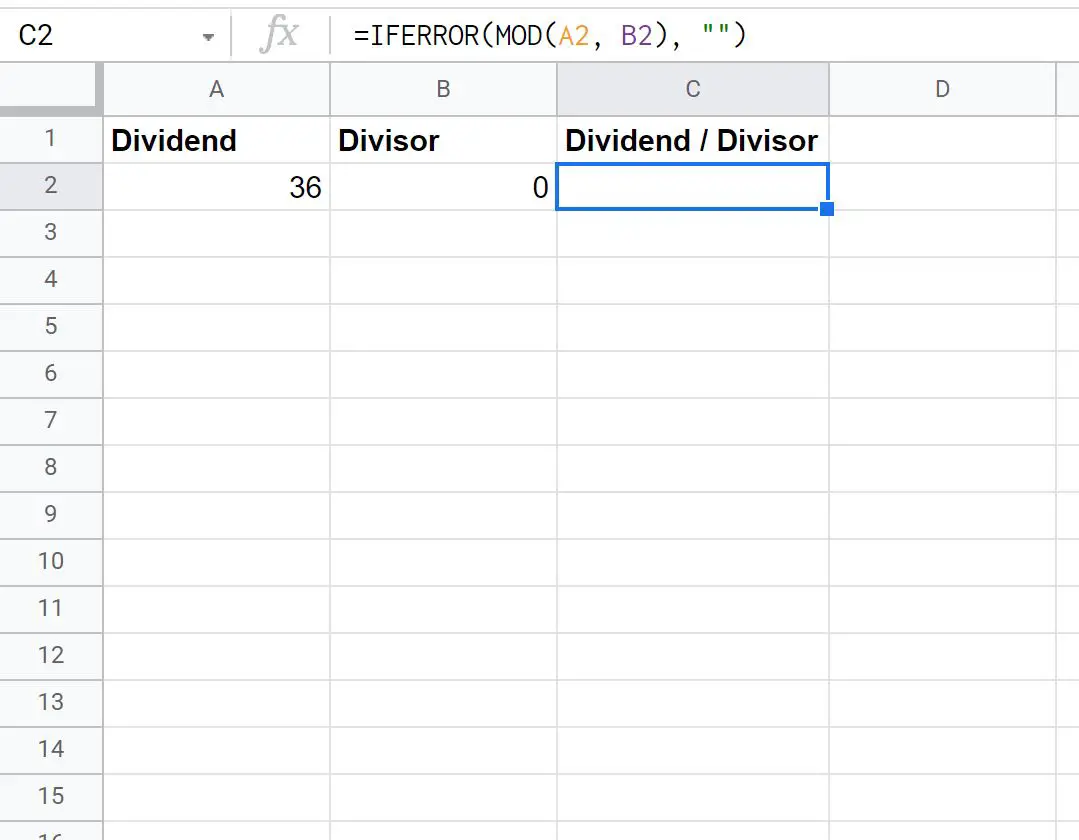
Karena kami mencoba membagi dengan nol, rumusnya hanya mengembalikan nilai kosong.
Catatan : Anda dapat menemukan dokumentasi online lengkap untuk fungsi MOD di sini .
Sumber daya tambahan
Tutorial berikut menjelaskan cara menggunakan fungsi umum lainnya di Google Spreadsheet:
Cara menggunakan fungsi AVERAGEIFS di Google Sheets
Cara menggunakan fungsi ISERROR di Google Sheets
Cara mengabaikan nilai #N/A dengan rumus di Google Sheets